Cách sửa lỗi màn hình iPad Air 2 bị nhòe màu đơn giản
Cách sửa lỗi màn hình iPad Air 2 bị nhòe màu đơn giản
Có phải bạn đang gặp phải tình trạng màn hình iPad Air 2 bị nhòe màu, nhoè màn hình? Bạn không biết nguyên nhân và cách khắc phục lỗi này như thế nào? Cùng mình tìm hiểu cách sửa lỗi màn hình iPad Air 2 bị nhòe màu ngay nhé.
Lỗi màn hình iPad Air 2 bị nhòe màu là gì?
Lỗi màn hình iPad Air 2 bị nhòe màu là tình trạng màn hình hiển thị không rõ nét. Trên màn hình xuất hiện các vệt màu khác nhau hoặc bị đổi màu. Một số dấu hiệu nhận biết của lỗi iPad Air 2 bị nhòe màu là:
- Màn hình nhòe màu: Màn hình sẽ không hiển thị đúng màu sắc. Hình ảnh trên màn hình có thể mờ mịt hoặc không rõ nét. Màu sắc có thể bị biến đổi hoặc hiển thị không đúng.
- Dấu hiệu bị lem: Màn hình có thể hiển thị dấu hiệu bị lem, tức là các vùng màu có thể trôi hoặc trải dài ra khỏi vị trí ban đầu.
- Dấu hiệu bị đốm: Bạn có thể thấy các đốm hoặc điểm không đều trên màn hình.
- Dấu hiệu bị sọc: Màn hình có thể hiển thị các dải sọc dọc hoặc ngang, làm mất đi tính liên tục của hình ảnh.
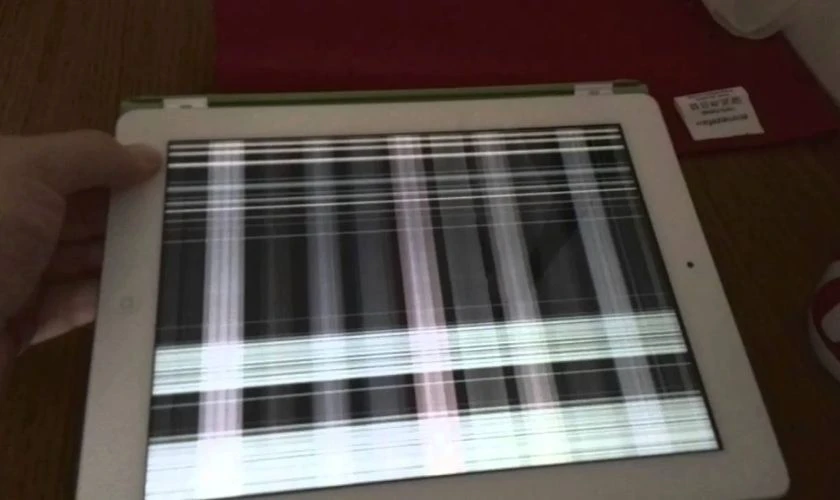
- Màn hình bị trắng xóa: Màn hình có thể bị trắng hoặc hiển thị các màu xám hoặc trắng không mong muốn.

- Màn hình bị tối: Màn hình có thể bị tối đi, không đủ sáng hoặc không thể hiển thị hình ảnh chính xác.
- Giật, lag, đứng hình: Khi bạn chơi game, xem video, lướt web hoặc dùng các ứng dụng, màn hình có thể bị giật, lag. Điều này là một dấu hiệu rõ ràng của lỗi màn hình.
- Không phản hồi khi điều chỉnh cài đặt: Đây là khi bạn cố gắng điều chỉnh độ sáng, độ tương phản hoặc chế độ ban đêm. Lỗi này khiến màn hình không phản hồi hoặc không có sự thay đổi trong cài đặt màn hình.
Bạn có thể nhận biết lỗi này bằng cách so sánh màn hình iPad Air 2 của bạn với một thiết bị khác. Hoặc bạn có thể kiểm tra trên các ứng dụng, xem có hiển thị đúng màu sắc hay không.
Xem ngay dịch vụ thay màn hình iPad chính hãng đang có giá tốt nhất tại Điện Thoại Vui:
[dtv_product_related category='thay-man-hinh/thay-man-hinh-may-tinh-bang-ipad']
Nguyên nhân dẫn đến tình trạng màn hình iPad Air 2 bị nhòe
Có nhiều nguyên nhân gây ra lỗi màn hình iPad Air 2 bị nhòe màu. Thường sẽ xuất phát từ lỗi phần cứng, phần mềm, hoặc do thói quen không tốt khi sử dụng của chúng ta. Cụ thể như sau:
Do lỗi phần cứng
Màn hình iPad Air 2 bị nhòe màu, nhiễu màu có thể xuất phát từ:
- Chất lượng kém hoặc lỗi sản phẩm: Đôi khi, màn hình iPad Air 2 có thể bị lỗi từ lúc xuất xưởng. Ví dụ như do chất lượng kém hoặc sai sót trong quá trình sản xuất. Nếu máy của bạn còn trong thời gian bảo hành, bạn có thể yêu cầu đổi trả hoặc sửa chữa miễn phí.
- Va chạm, rơi vỡ, nước vào hoặc tác động bên ngoài khác: Có thể máy bị va chạm mạnh, rơi vỡ, tiếp xúc với nước hoặc các tác động môi trường khác. Lúc này, màn hình có thể bị hỏng hoặc nhòe màu. Trong trường hợp này, bạn có thể cần phải trả chi phí để sửa chữa hoặc thay thế màn hình.
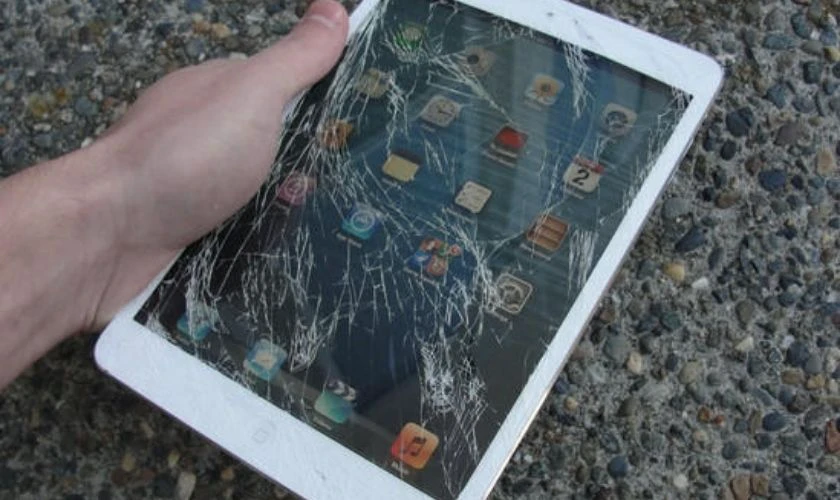
- Linh kiện bên trong máy bị hỏng: Linh kiện bên trong máy, như mạch chính, IC, pin hoặc cáp kết nối có thể bị hỏng. Điều này là do quá trình sử dụng và sẽ gây ảnh hưởng đến hình ảnh của màn hình. Bạn có thể yêu cầu đưa máy đến trung tâm sửa chữa chuyên nghiệp để kiểm tra và xử lý.
Tìm hiểu thêm: Tại sao laptop không lên màn hình? Nguyên nhân và cách phòng tránh
Do lỗi phần mềm
Các sự cố phần mềm gây nên lỗi nhòe màu ở màn hình iPad Air 2 là:
- Cài đặt sai hoặc không phù hợp: Độ sáng, chế độ ban đêm hoặc các tính năng khác không thích hợp có thể gây lỗi nhòe màu. Điều chỉnh lại cài đặt hoặc thực hiện việc reset cài đặt gốc có thể giúp khắc phục vấn đề này.
- Lỗi hệ điều hành, virus, malware hoặc tương thích không tốt với ứng dụng: Đây cũng là một nguyên nhân phổ biến. Bạn cần cập nhật hệ điều hành, quét và xóa virus, gỡ bỏ các ứng dụng gây lỗi. Hoặc thậm chí thực hiện việc restore iPad có thể giúp khắc phục tình trạng này.

- iPad quá tải, quá nóng hoặc quá lạnh: Sử dụng máy trong điều kiện môi trường không phù hợp có thể gây ra lỗi trên màn hình. Bạn cần tắt máy, để máy nghỉ ngơi, làm mát hoặc làm ấm máy tùy theo tình huống cụ thể.
Do thói quen sử dụng của người dùng
Một số hành vi sử dụng thường ngày có thể gây nên lỗi nhòe màn hình trên iPad Air 2 gồm:
- Sử dụng trong điều kiện ánh sáng không tốt: Việc này làm mất tính rõ nét của màn hình. Để khắc phục, hãy điều chỉnh độ sáng màn hình để phù hợp với môi trường ánh sáng.
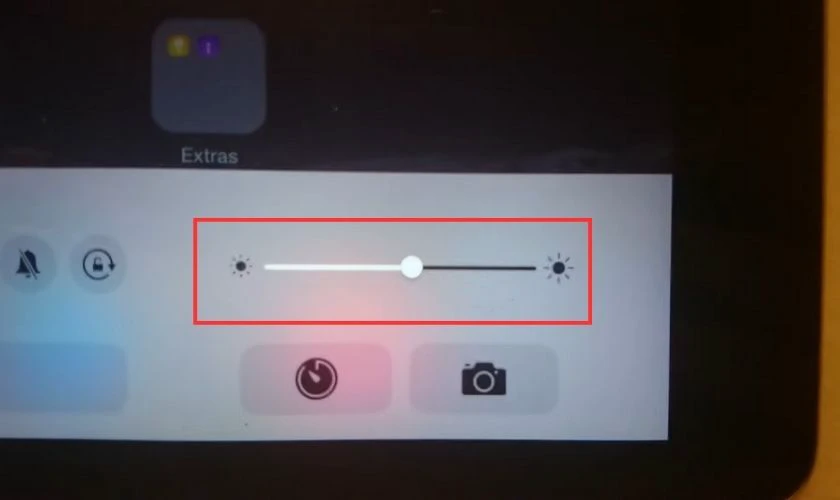
- Sử dụng máy trong thời gian dài liên tục: Sử dụng máy trong thời gian dài mà không cho nó nghỉ ngơi có thể làm nhiệt độ máy tăng cao. Thói quen này còn gây ảnh hưởng đến hiệu suất màn hình. Hãy tắt máy hoặc để nó nghỉ ngơi định kỳ để tránh quá nhiệt.
- Sử dụng máy khi đang sạc: Thói quen này sẽ làm tăng nhiệt độ iPad và ảnh hưởng đến màn hình. Nên tránh sử dụng máy khi đang sạc, đặc biệt là trong các trường hợp nhiệt độ môi trường cao.

- Sử dụng máy khi đang ướt: Để tránh hỏng hóc và lỗi trên màn hình, không nên sử dụng máy khi máy hoặc bạn đang ướt. Để máy ở nơi khô ráo và tránh tiếp xúc với nước.
- Không chăm sóc máy tốt: Không vệ sinh, bảo vệ máy có thể làm cho máy nhanh bị bám bụi, vân tay hoặc trầy xước. Hãy chăm sóc máy bằng cách làm sạch thường xuyên và bảo vệ nó khỏi các tác động vật lý.
- Để máy ở nơi khô ráo và thoáng mát: Máy nên được đặt ở nơi khô ráo, tránh tiếp xúc với độ ẩm cao hoặc môi trường ẩm ướt.
Khám phá: những lỗi thường gặp khiến màn hình laptop bị sọc và cách xử lí
Những cách khắc phục màn hình iPad Air 2 bị nhòe màu
Tùy theo nguyên nhân gây ra lỗi, bạn có thể áp dụng các cách khắc phục sau đây:
Khắc phục màn hình iPad Air 2 bị nhòe màu bằng cách dùng tay vỗ
Đây là cách đơn giản và hiệu quả khi bạn gặp phải lỗi do va đập hoặc rơi vỡ. Bạn chỉ cần dùng tay vỗ nhẹ vào các góc của máy. Việc này sẽ làm cho các linh kiện trong màn hình được liên kết lại với nhau.

Sau đó, bạn khởi động lại máy và kiểm tra xem lỗi đã được khắc phục chưa.
Sửa lỗi iPad Air 2 màn hình bị nhòe màu bằng cách tháo khung để lau màn hình
Đây là cách khắc phục khi bạn gặp phải lỗi do nước vào hoặc bụi bẩn. Bạn cần tháo khung của máy ra, lau sạch các linh kiện trong màn hình. Đặc biệt chú ý các khe cắm và dây cáp. Bạn có thể dùng khăn giấy hoặc bông gòn để lau. Tránh dùng nước hoặc dung dịch tẩy rửa.

Sau khi lau xong, bạn lắp lại khung và khởi động lại máy.
Sửa lỗi màn hình iPad Air 2 bị nhòe màu với nam châm
Dùng cách này khi bạn gặp phải lỗi do để máy gần các thiết bị có từ tính cao. Bạn cần tìm một nam châm có độ mạnh vừa phải, không quá yếu hoặc quá mạnh. Bạn dùng nam châm di chuyển trên màn hình của máy.
Hành động này sẽ làm cho các điểm ảnh bị nhòe được sắp xếp lại theo đúng vị trí. Bạn nên di chuyển nam châm từ trên xuống dưới, từ trái sang phải, và ngược lại.

Sau khi di chuyển xong, bạn khởi động lại máy và kiểm tra kết quả.
Để iPad Air 2 ra xa các thiết bị có từ tính cao
Đây là cách phòng ngừa để tránh gặp phải lỗi iPad Air 2 bị nhoè màn hình . Bạn nên để iPad Air 2 cách xa các thiết bị có từ tính cao, như loa, máy tính hoặc điện thoại. Bạn cũng nên tránh để iPad Air 2 dưới ánh nắng trực tiếp hoặc nơi có nhiệt độ cao.
Sửa lỗi màn hình iPad Air 2 bị nhòe màu bằng cách Restore lại thiết bị
Có 3 cách để bạn có thể Restore lại iPad Air 2. Cụ thể như sau:
Restore ngay tại mục cài đặt của iPad
Bước 1: Trong phần Cài đặt của thiết bị, chọn General. Sau đó nhấn Reset.
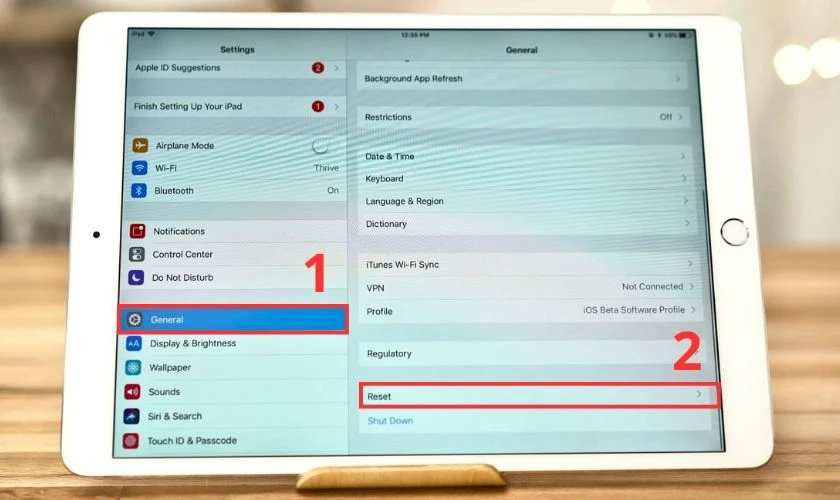
Bước 2: Sau đó chọn Erase All Content and Settings.
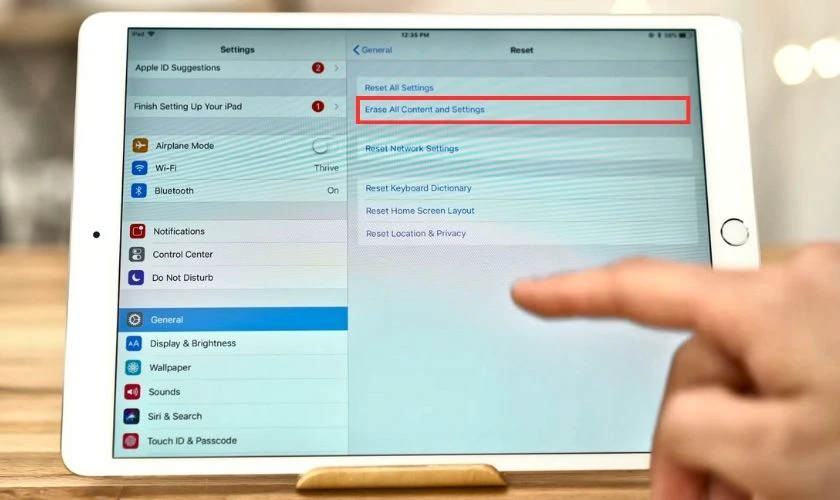
Bước 3: Chọn Erase Now.
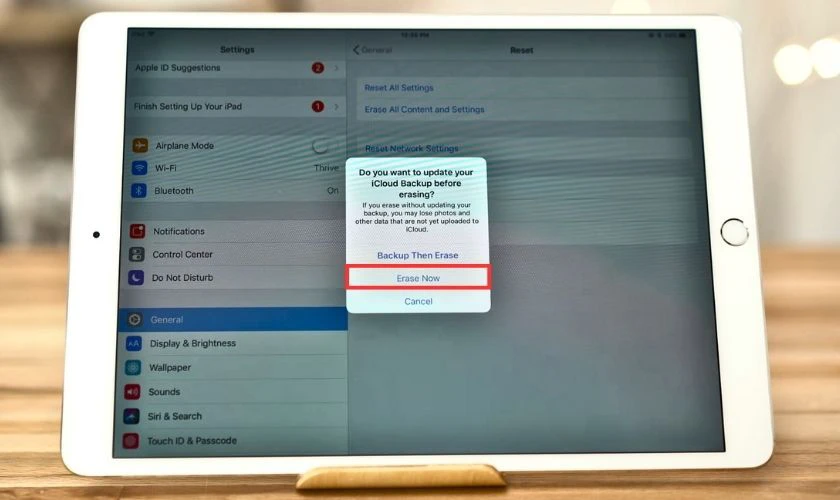
Bước 4: Nhập mật khẩu của bạn.
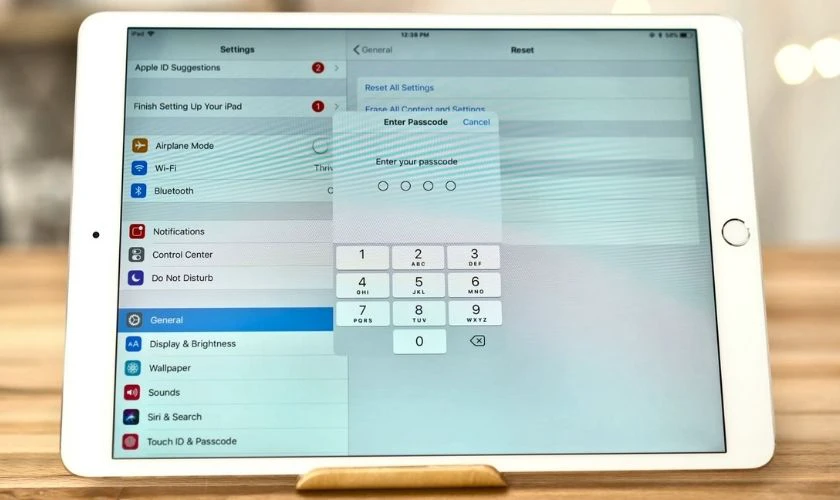
Bước 5: Chọn Erase.
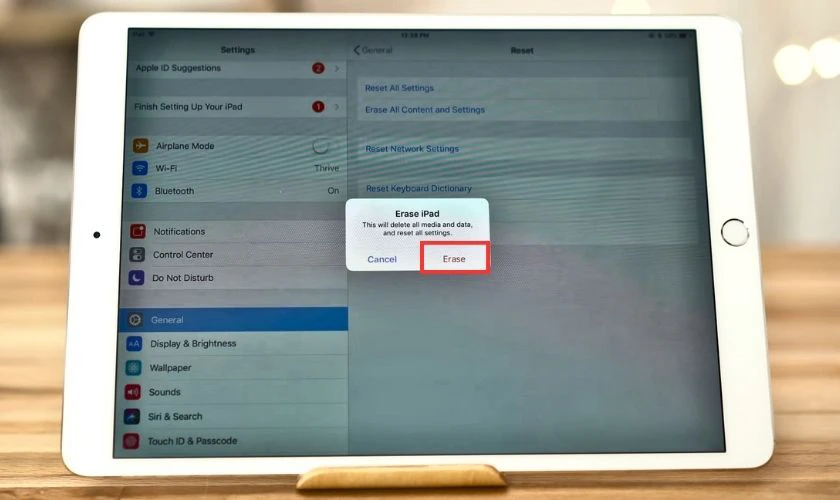
Vậy là đã xong. Bây giờ màn hình của iPad sẽ khởi động lại và sẽ hiển thị giống như khi bạn vừa mới mua về.
Khám phá: những nguyên nhân gây ra lỗi màn hình Macbook bị hở sáng và cách phòng tránh hiệu quả
Restore bằng phím cứng và iTunes
Bước 1: Kết nối iPad với máy tính thông qua cáp USB, USB-C hoặc kết nối Wi-Fi. Nhấn giữ phím nguồn và Home cùng lúc trong 10 giây. Thả phím nguồn và nhấn giữ phím Home thêm 10 giây.
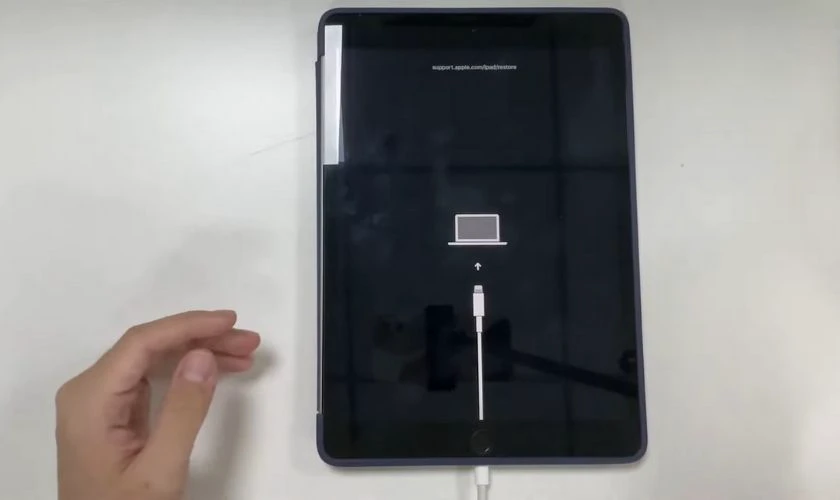
Bước 2: Khởi chạy iTunes. Đảm bảo là máy bạn đang sử dụng phiên bản iTunes mới nhất. Tại cửa sổ pop-up hiện ra, chọn Restore.
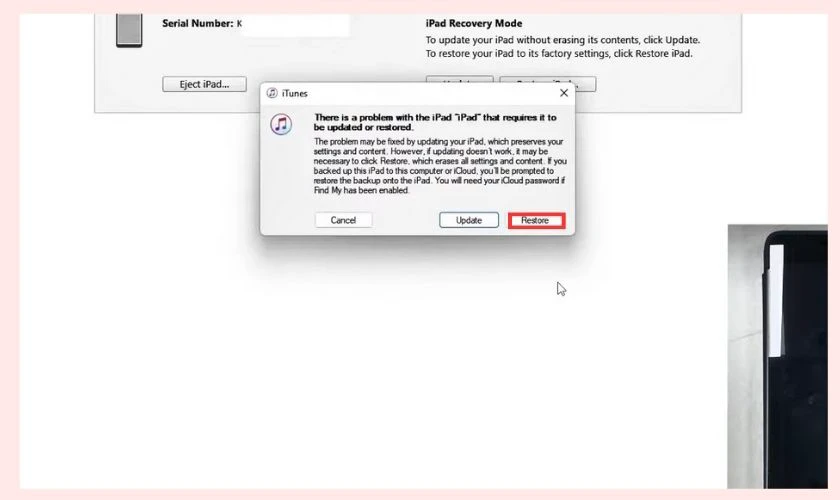
Bước 3: Chọn Restore and Update.
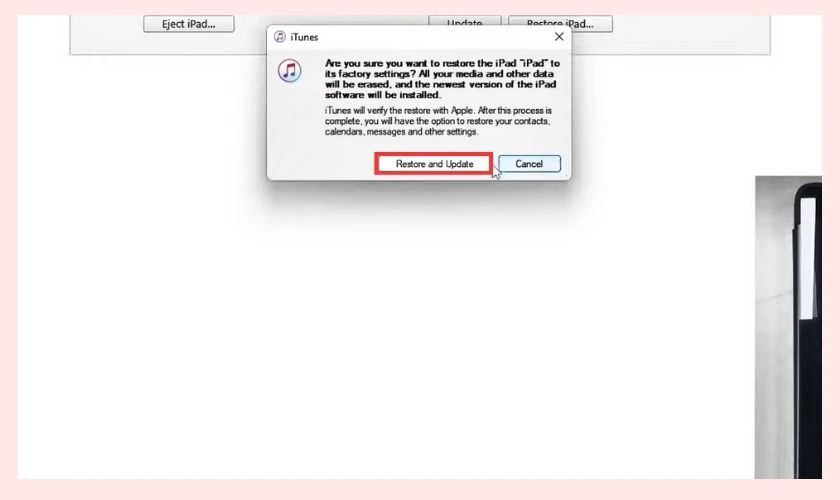
Bước 4: Bấm Next.
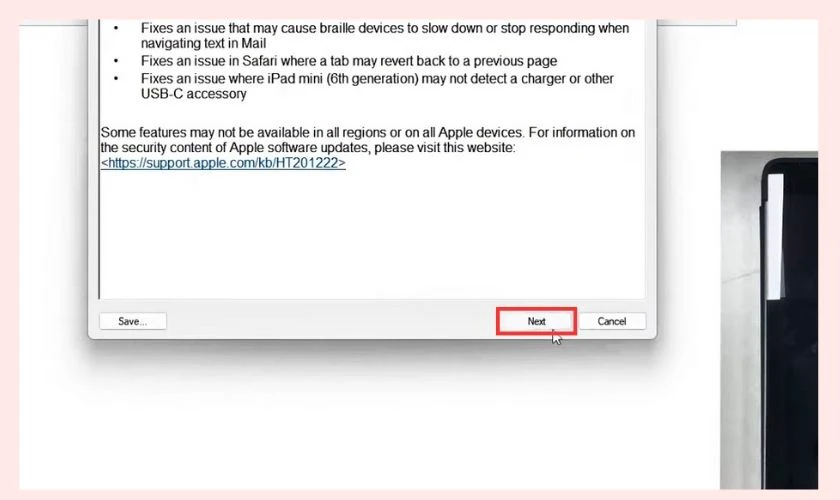
Bước 5: Chọn Agree.
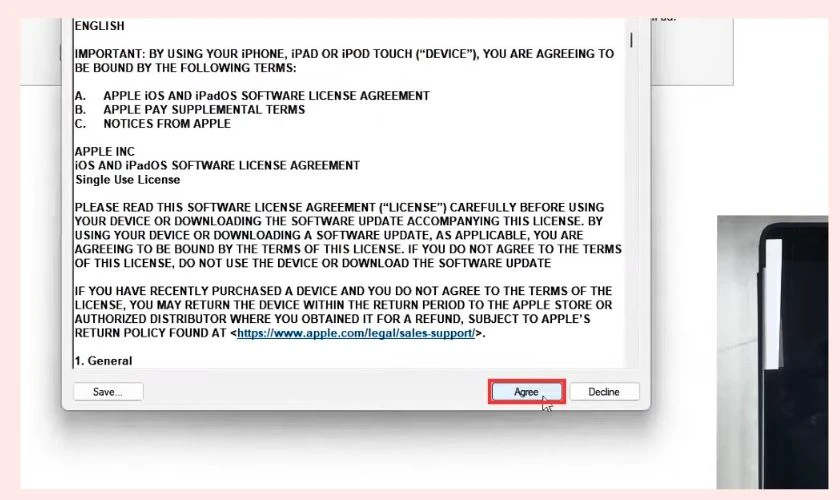
Bước 6: Quá trình Restore sẽ khởi chạy. Thời gian sẽ khác nhau tùy thuộc vào thiết bị và đường truyền của bạn. Nhấn OK để hoàn tất.
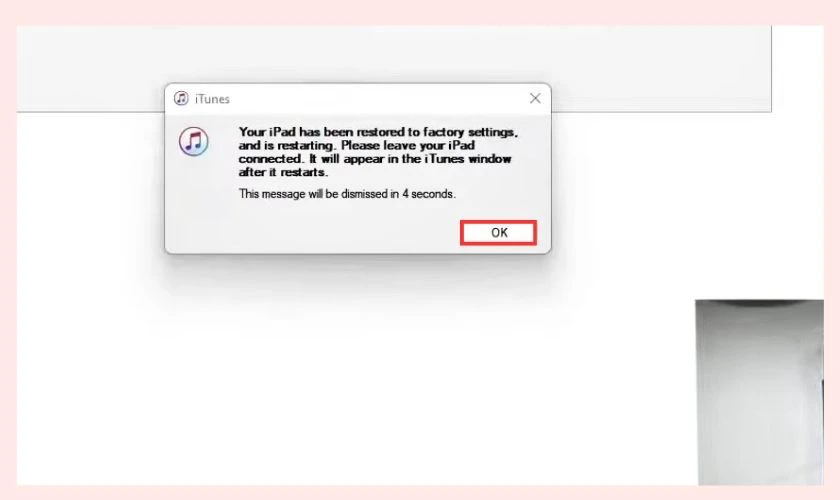
Lúc bây giờ iPad của bạn sẽ được Restore và bạn được quay trở về màn hình giống lúc vừa mới khởi động lần đầu.
Restore bằng iTunes
Kết nối iPad với iTunes. Tại màn hình của iTunes, chọn Summary sau đó bấm Restore iPad…
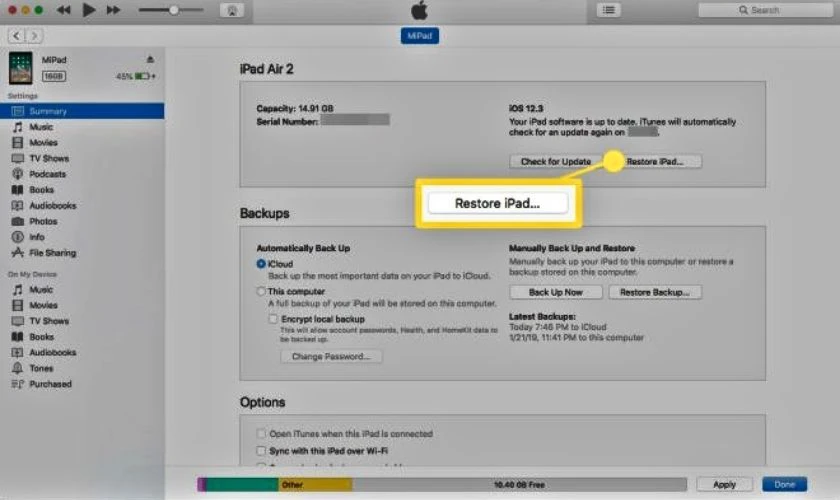
Cách làm này cực kỳ nhanh chóng, bạn cũng cần nhập mật khẩu để có thể Restore lại iPad.
Những câu hỏi liên quan lỗi màn hình iPad Air 2 bị nhòe màu
Bên cạnh những thông tin trên, vẫn còn một số vấn đề được nhiều người quan tâm. Sau đây là một số giải đáp cho những câu hỏi thường gặp về lỗi iPad Air 2 bị nhoè màn hình :
Nếu không sửa màn hình iPad Air 2 bị nhòe màu sẽ có ảnh hưởng gì đến iPad Air?
Theo các chuyên gia, nếu để lâu ngày, lỗi nhòe màu có thể lan rộng ra các vùng khác. Lúc này màn hình sẽ trở nên không thể sử dụng được. Ngoài ra, các linh kiện liên quan đến màn hình như cáp kết nối, cảm ứng, pin... có thể bị ảnh hưởng.
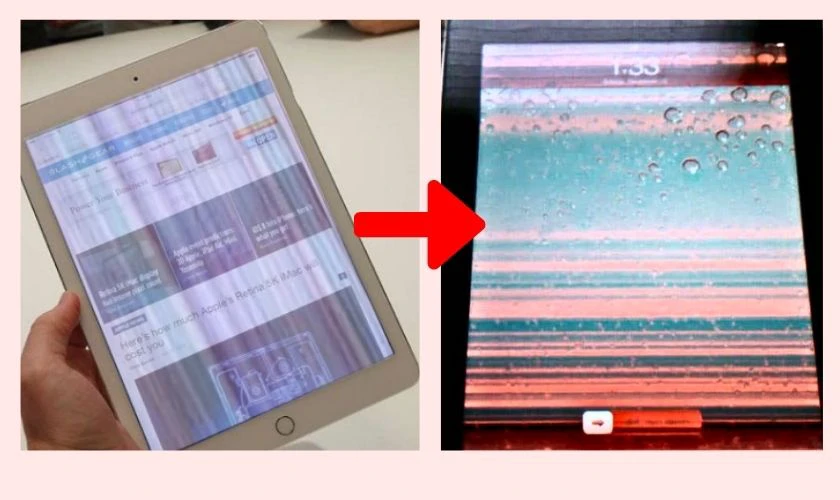
Điều này không chỉ làm giảm tuổi thọ của máy, mà còn làm tăng chi phí sửa chữa sau này.
Sửa màn hình iPad Air 2 bị lỗi màu bao nhiêu tiền?
Đây là câu hỏi mà nhiều người dùng quan tâm khi gặp phải lỗi này. Tuy nhiên, không có một câu trả lời chính xác cho câu hỏi này. Vì giá sửa chữa phụ thuộc vào nhiều yếu tố như: nguyên nhân gây ra lỗi, tình trạng của máy, địa chỉ sửa chữa...
Giá tham khảo dịch vụ thay màn hình iPad Air 2 bị nhòe màu tại Điện Thoại Vui sẽ khoảng 2.550.000đ.
[seo_target_product sku='20020701079']
Sửa chữa màn hình iPad Air 2 bị nhòe màu ở đâu?
Đây cũng là một vấn đề quan trọng không kém khi sửa iPad Air 2. Bạn cần tìm một địa chỉ sửa chữa uy tín, chuyên nghiệp và có chính sách bảo hành rõ ràng. Bạn có thể tham khảo dịch vụ thay màn hình cho iPad Air 2 Điện Thoại Vui nhé.
Điện Thoại Vui có đội ngũ kỹ thuật viên chuyên nghiệp, được đào tạo về các công nghệ mới nhất. Cam kết luôn sử dụng linh kiện chính hãng để đảm bảo chất lượng và tuổi thọ. Nếu bạn thay màn hình thì chỉ mất từ 30 phút đến 1 tiếng, không phải chờ đợi lâu.

Giá cả rõ ràng, minh bạch và cạnh tranh, không phát sinh chi phí. Chính sách bảo hành của Điện Thoại Vui dài hạn, tùy theo loại linh kiện. Nếu bạn đang cần sửa iPad Air 2 bị nhoè màn hình , hãy liên hệ ngay với Điện Thoại Vui để được tư vấn và hỗ trợ tốt nhất.
Kết luận
Trên đây là tổng hợp nguyên nhân màn hình iPad Air 2 bị nhòe màu và cách khắc phục. Hy vọng rằng bạn đã hiểu rõ hơn về lỗi này và có thể áp dụng khi cần thiết. Nếu có bất kỳ thắc mắc nào, hãy bình luận ngay dưới bài viết này. Điện Thoại Vui sẽ cố gắng giải đáp cho bạn.
Bạn đang đọc bài viết Cách sửa lỗi màn hình iPad Air 2 bị nhòe màu đơn giản tại chuyên mục Lỗi thường gặp trên website Điện Thoại Vui.

Mình là Thảo, Mình có niềm yêu thích đặc biệt với những gì liên quan đến công nghệ. Những thay đổi, xu hướng với về công nghệ luôn là điều làm mình hứng thú, khám phá và muốn cập nhật đến mọi người. Hy vọng rằng với vốn kiến thức trong hơn 4 năm viết về công nghệ, những chia sẻ của mình sẽ hữu ích cho bạn. Trao đổi với mình điều bạn quan tâm ở đây nhé.






